Korišćenje programa za nadgledanje za rešavanje problema sa ponašanjem obrasca aplikacije zasnovane na modelu
Nadgledanje je alatka koja može pomoći autorima aplikacije da otklone greške i dijagnostikuju probleme, što im pomaže da prave brže, pouzdanije aplikacije. Nadgledanje pruža detaljan uvid u to kako aplikacija radi tako što obezbeđuje evidenciju svih aktivnosti u aplikaciji dok radi.
Filtriranje događaja povezanih sa obrascima aplikacije zasnovane na modelu u Nadgledanju može da obezbedi informacije o tabelama, povezanim tabelama, kontrolama i komponentama u obrascu u Nadgledanju dok se aplikacija izvršava.
Postoji mnogo situacija u kojima Nadgledanje može da pomogne autorima da shvate zašto se obrazac ponaša na određeni način. Mnogi problemi sa obrascima zasnivaju se na poslovnim pravilima, JavaScript kodu, događajima u obrascima ili API-ju klijenta koje su postavili administratori i autori. Nadgledanje takođe može da pomogne da se utvrdi da li je problem sa kojim se suočavate napravljen tokom dizajna ili je to posledica prilagođavanja. Sadrži detalje koji vam mogu pomoći da odgovorite na sledeća pitanja:
- Zašto redovi nisu prikazani u povezanom meniju tabele?
- Zašto je kontrola onemogućena / omogućena ili vidljiva / skrivena
- Zašto je status reda samo za čitanje?
Filtriranje Nadgledanja za probleme vezane za obrazac
Sledite dolenavedena uputstva da biste razumeli ponašanje obrazaca aplikacija zasnovanih na modelu.
1. korak: Kreiranje sesije Nadgledanja
Postoje dva načina za otvaranje sesije Nadgledanja.
1. opcija:
Prijavite se u Power Apps, izaberite Aplikacije.
Izaberite ... pored aplikacije zasnovane na modelu ili na globalnoj komandnoj traci, pa izaberite Nadgledanje.

Sledite uputstva na ekranu da biste pokrenuli aplikaciju i pridružite se sesiji nadgledanja.
2. opcija:
Pokrenite aplikaciju zasnovanu na modelu.
Dodajte
&monitor=truena kraj URL adrese u veb-pregledaču, a zatim osvežite stranicu.Izaberite Nadgledanje na komandnoj traci.

2. korak: Povezivanje aplikacije sa sesijom Nadgledanja
Kada se nađete u Nadgledanju, izaberite stavku Pokreni aplikaciju zasnovanu na modelu iz menija na komandnoj traci. To otvara aplikaciju i započinje nadgledanje.
Obavljajte radnje u okviru aplikacije zasnovane na modelu u skladu sa normalnim korišćenjem aplikacije. Na primer, otvorite i promenite podatke pomoću obrasca tabele.
U prozoru pregledača koji pokreće Nadgledanje izaberite kolonu Kategorija, a zatim izaberite Filtriraj po.
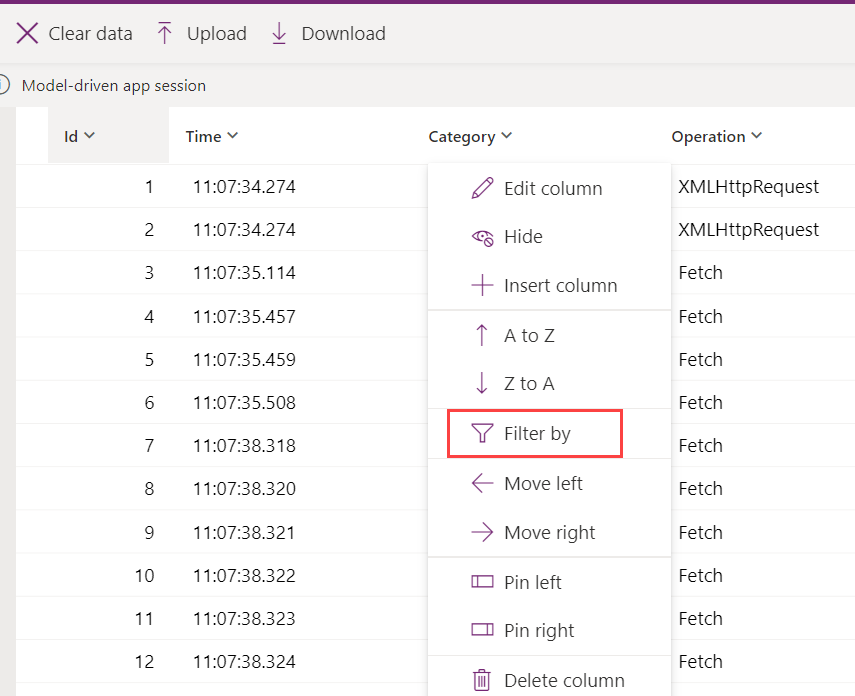
Izaberite opciju Jednako ili Sadrži sa padajuće liste, a zatim u polje unesite formchecker. Izaberite Primeni.
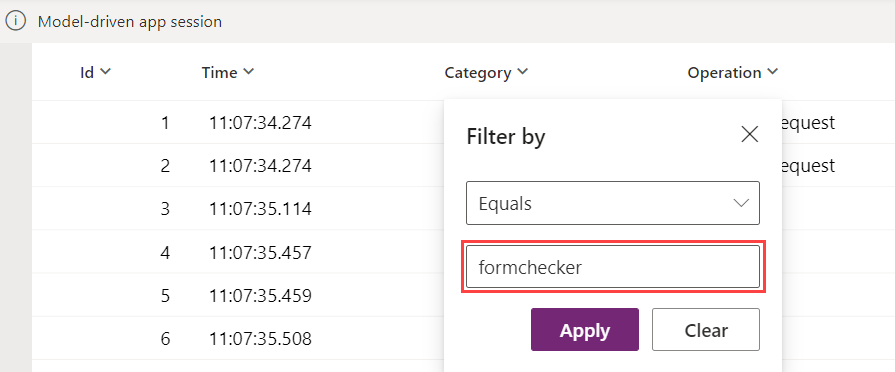
Kategorije su sada filtrirane. Možete razviti kolonu Operacija da biste videli puni naziv događaja koji se prate tako što ćete izabrati i držati desnu stranu kolone i povući je udesno. Dok koristite aplikaciju i otvarate i koristite obrazac, Nadgledanje ažurira listu događaja.
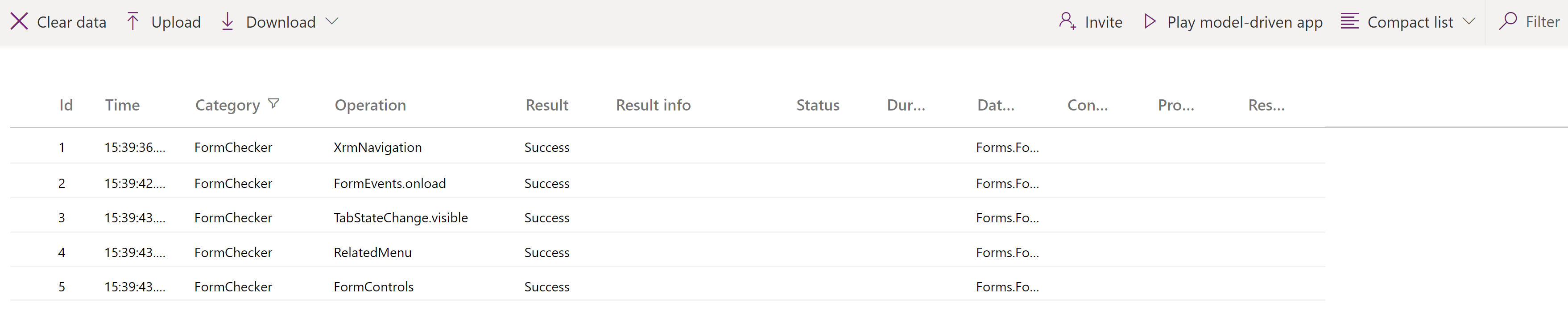
Koristite Nadgledanje da biste razumeli ponašanje obrasca
Za svaki red Nadgledanja, možete otvoriti i pregledati detaljne informacije o događaju u obrascu. Na primer, zamislite da imate pitanje o grešci koja se odvija unutar obrasca. Idite na taj obrazac u aplikaciji i izaberite odgovarajuću komponentu obrasca. Zatim se vratite u pregledač sa omogućenim Nadgledanjem i pregledajte rezultate sa ili bez filtriranja. U ovom slučaju, došlo je do greške na kompozitnoj kontroli. Proširenjem oblasti detalja, možete saznati više o samom događaju.
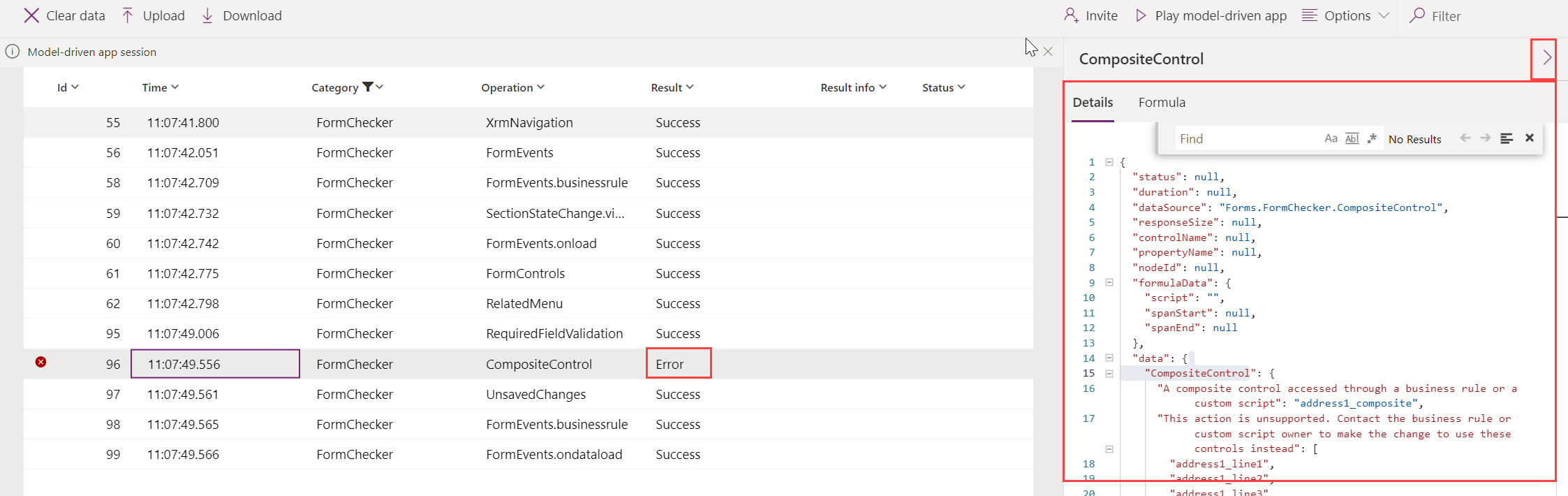
Postoji mnogo vrsta događaja koji se nadgledaju, uključujući događaje standardnog obrasca kao što su onload, onsave i onclose.
Kako nastavljate da koristite aplikaciju koja se nadgleda, Nadgledanje ažurira informacije na listi događaja. Za obrasce postoji mnogo različitih scenarija sa kojima možete da rešite probleme i pronađete dodatne informacije o obrascu, kontroli ili tabeli sa kojom trenutno radite.
Podržane oblasti i događaji za proveru obrazaca
Podržana područja za nadgledanje obrazaca uključuju sledeće.
| Područje aplikacije | Opis |
|---|---|
| Status kontrole | Detalji o statusu vidljivog, omogućenog i izvora oznake kontrole kada se obrazac učita. |
| Meni „Srodno“ | Detalji o statusu povezanih stavki menija. Primeri: Zašto se stavka menija ne prikazuje? Odakle stiže stavka menija? |
| Promena statusa kartice / odeljka / kontrole | Detalji o tome ko je (putem steka poziva) izazvao komponentu obrasca – kao što su kartica, odeljak ili kontrola – za promenu vidljivosti i omogućenog stanja komponente. |
| Navigacija | Detalji o tome šta dovodi do navigacije ili neočekivanih dijaloga praćenjem steka poziva ovih Xrm.Navigation metoda API-ja klijenta: openAlertDialog(), openConfirmDialog(), openDialog(), openErrorDialog(), navigateTo(), openForm(), openTaskFlow(), openUrl(), openWebResource() |
| Nepodržana prilagođavanja | Detalji o nepodržanom pristupu API-ja klijenta pre nego što obrazac bude spreman. Primeri: Pristupanje parent.Xrm.Page u iFrame elementu pre nego što se obrazac u potpunosti učita. Pristupanje Xrm.Page u veb-resursu obrasca izvan konteksta rukovalaca obrascima koristeći window.setTimeout() za periodično pozivanje API-ja klijenta obrasca. Pristup elementu Xrm.Page u metodi updateView() u kontrolnom kodu Power Apps Control Framework Control. |
Primeri podržanih događaja povezanih sa obrascima u nadgledanju obuhvataju:
- FormEvents.onsave
- XrmNavigation
- FormEvents.onload
- FormControls
- TabStateChange.visible
- RelatedMenu
- ControlStateChange.disabled
- ControlStateChange.visible
- SectionStateChange.visible
- UnsupportedClientApi
Sledeći koraci
Za više informacija o načinu rešavanja problema sa obrascima u aplikaciji zasnovanoj na modelu pogledajte Rešavanje problema sa obrascima u aplikacijama zasnovanim na modelu.
Saznajte više o Nadgledanju kao Power Apps alatki
Napomena
Možete li nam reći o svojim željenim postavkama jezika u dokumentaciji? Ispunite kratku anketu. (imajte na umu da je ova anketa na engleskom jeziku)
Anketa će trajati oko sedam minuta. Ne prikupljaju se lični podaci (izjava o privatnosti).
Povratne informacije
Stiže uskoro: Tokom 2024. godine postepeno ćemo ukidati probleme sa uslugom GitHub kao mehanizam povratnih informacija za sadržaj i zameniti ga novim sistemom povratnih informacija. Dodatne informacije potražite u članku: https://aka.ms/ContentUserFeedback.
Prosledite i prikažite povratne informacije za